小米14Pro怎么截长图
是关于小米14 Pro如何截取长图的详细说明,涵盖多种方法和注意事项,帮助用户高效完成操作:
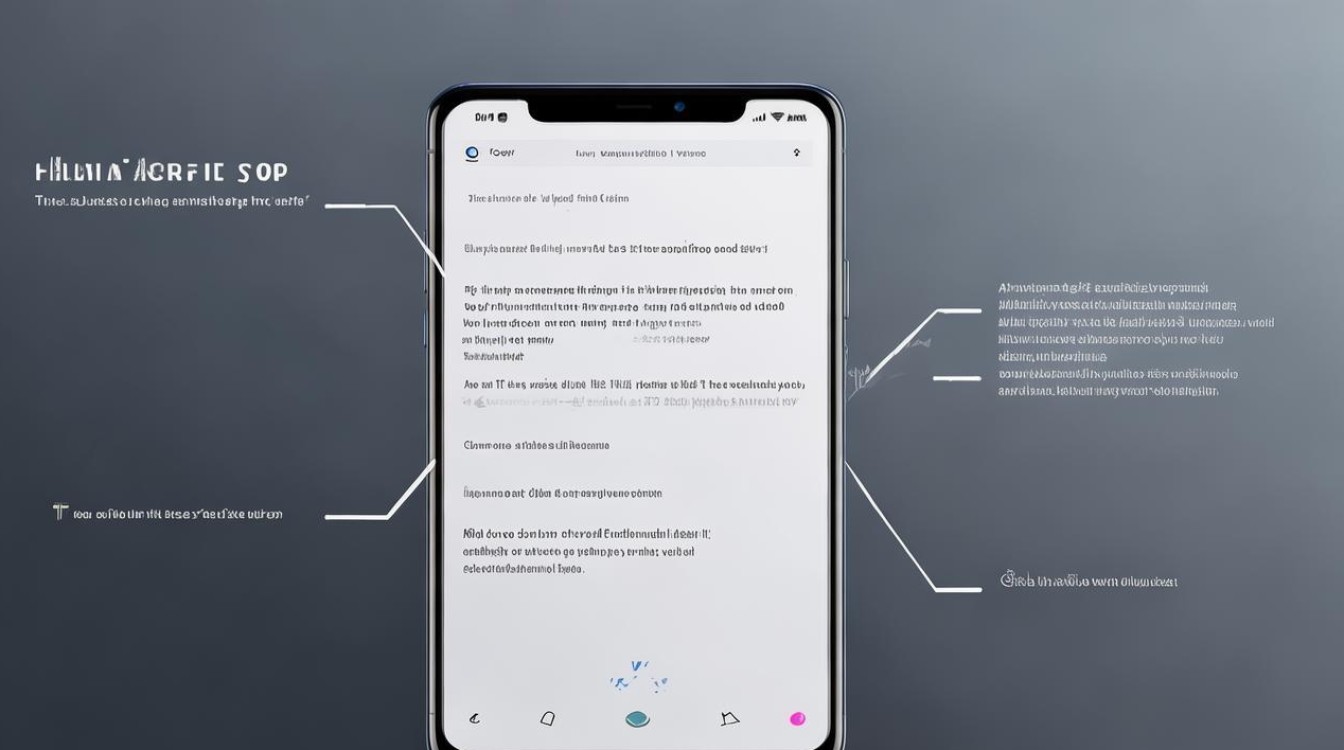
系统原生功能实现滚动截图
-
触发截图指令
- 物理按键组合:在需要截取的目标界面(如网页、文档或聊天记录),同时按下【音量下键+电源键】,听到快门声后松开手指,此时屏幕短暂闪烁并进入预览模式。
- 手势操作:提前在设置中开启“三指下拉截屏”,具体路径为:进入【设置】→【更多设置】→【手势与屏幕操作】,启用该功能,之后在目标页面用三根手指同时从屏幕顶部向下滑动即可触发截屏。
-
切换至长截图模式
完成普通截图后,左下角会出现缩略图浮窗,点击此浮窗进入编辑界面,找到并点击【长截图】按钮(通常位于右上角),系统会自动识别当前页面是否支持滚动截取,若可行则自动开始逐屏捕捉内容。
-
控制滚动范围与结束操作
用户可通过手动滑动屏幕决定截取的长度,当到达所需位置时再次点击屏幕或按停止按钮确认终止,部分场景下,系统会根据算法智能判断结尾点(例如检测到底部空白区域自动停止)。
-
保存与分享
确认无误后点击对勾图标完成保存,图片将存入相册,此后可直接通过社交应用、文件管理器等途径分享或编辑该长图。
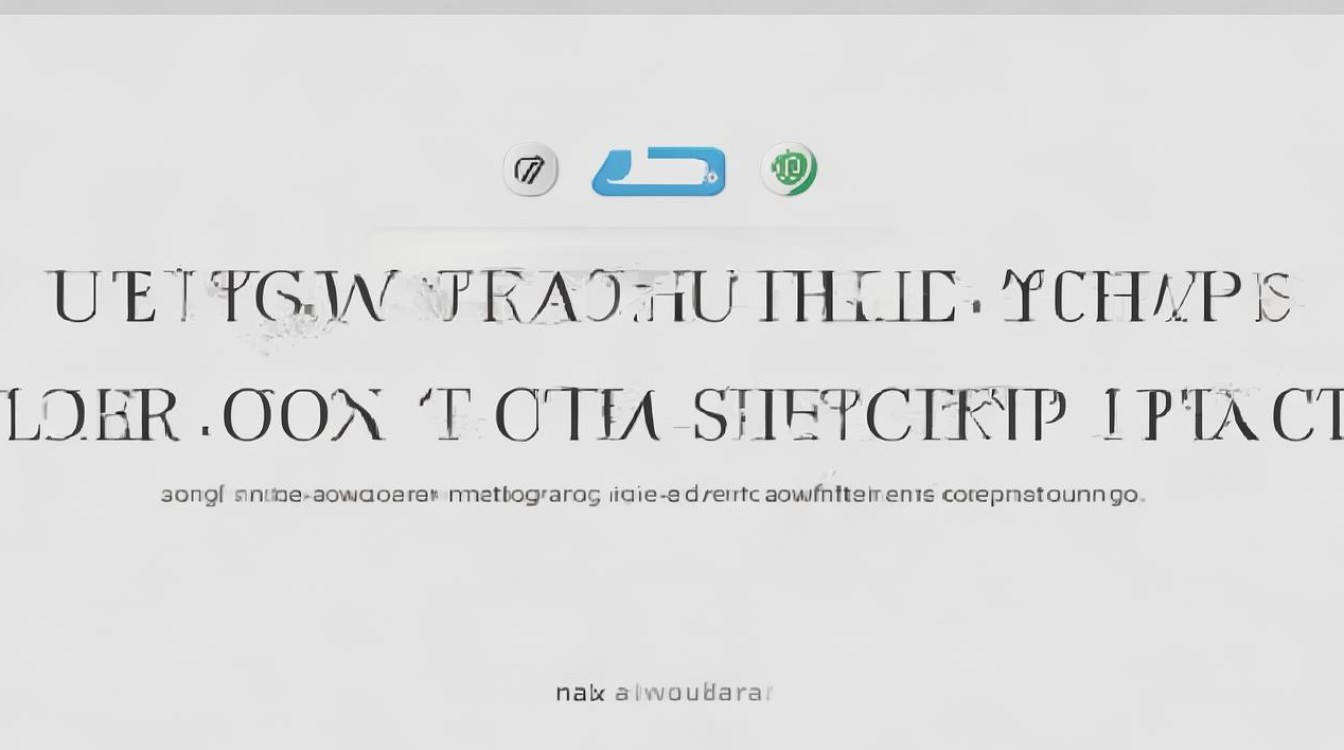
借助第三方应用扩展功能
若系统自带工具无法满足特定需求,可尝试安装专用工具增强灵活性:
| 推荐应用 | 特点 | 适用场景举例 |
|---|---|---|
| “滚动截屏” | 支持精细化调整起始/终点,提供裁剪、标注等后期处理功能 | 需精确选取段落的文字类内容 |
| 微信内置工具 | 无缝衔接聊天窗口的长对话记录导出 | 保存重要群聊信息 |
| 其他商店应用 | 部分软件支持多页面合并、分格式导出(PDF/JPG) | 制作电子手册、报告整理 |
安装后根据引导授权相关权限,按照应用内的提示框选操作即可生成定制化长图。
常见问题排查与优化建议
-
功能缺失时的补救措施
如果发现没有“长截图”选项,请检查是否已正确开启设置中的对应权限;老旧系统版本可能导致兼容性问题,建议更新至最新MIUI版本。
-
操作失误导致不完整怎么办?
确保每次滚动速度均匀缓慢,避免快速划动造成漏页;复杂布局的内容建议分多次截取再拼接。
-
特殊场景适配技巧
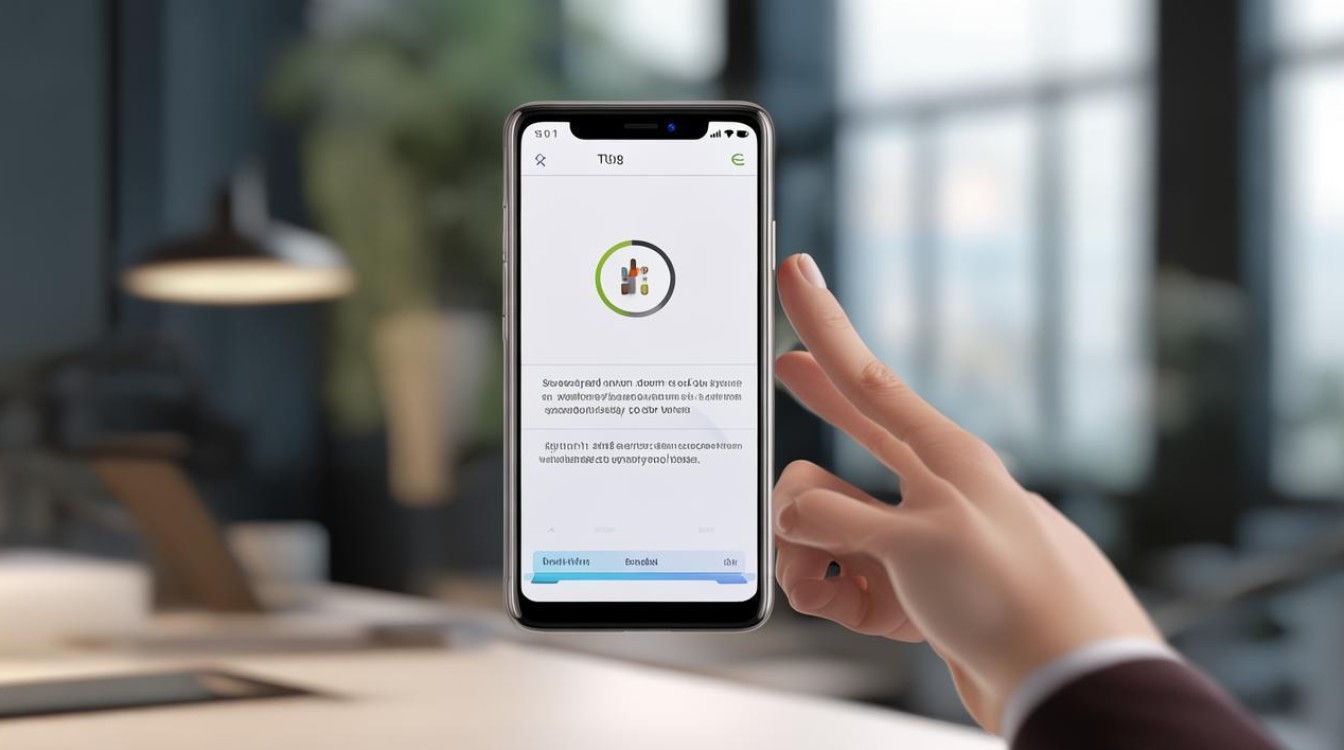
对于动态加载的内容(如实时刷新的数据流),优先让页面完全加载完毕后再行截取;横屏模式下同样适用上述方法,但需要注意方向锁定以防自动切换竖屏。
-
性能影响考量
频繁使用高强度的长截图可能会短暂增加CPU负载,属于正常现象无需担心硬件损伤。
FAQs
Q1: 为什么有时候找不到“长截图”按钮?
A: 可能是未启用相关功能所致,请依次进入【设置】→【更多设置】→【手势与屏幕操作】,确认已开启“滚动屏幕截图”或类似命名的功能开关,若仍存在问题,尝试重启设备或检查是否有可用的系统更新。
Q2: 使用三指下滑手势总是变成普通截图而非长截图怎么办?
A: 此情况多因手势识别灵敏度过高引起,可在相同设置菜单中降低手势响应阈值,或者改用物理按键组合的方式触发长截图模式,某些安全类应用可能会干扰系统级操作,暂时关闭它们
版权声明:本文由环云手机汇 - 聚焦全球新机与行业动态!发布,如需转载请注明出处。


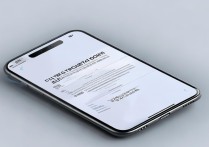









 冀ICP备2021017634号-5
冀ICP备2021017634号-5
 冀公网安备13062802000102号
冀公网安备13062802000102号